Vài mẹo nhỏ nhưng giúp Samsung Galaxy A50 luôn hoạt động mượt mà theo tháng năm
Chỉ cần thực hiện vài mẹo nhỏ đơn giản sau đây, Galaxy A50 sẽ luôn hoạt động mượt mà, cơ chế bảo mật bằng dấu vân tay sẽ nhận diện rất nhạy và thời lượng pin thực tế cũng dài hơn mong đợi.
Chỉ cần thực hiện vài mẹo nhỏ đơn giản sau đây, Galaxy A50 sẽ luôn hoạt động mượt mà, cơ chế bảo mật bằng dấu vân tay sẽ nhận diện rất nhạy và thời lượng pin thực tế cũng dài hơn mong đợi.
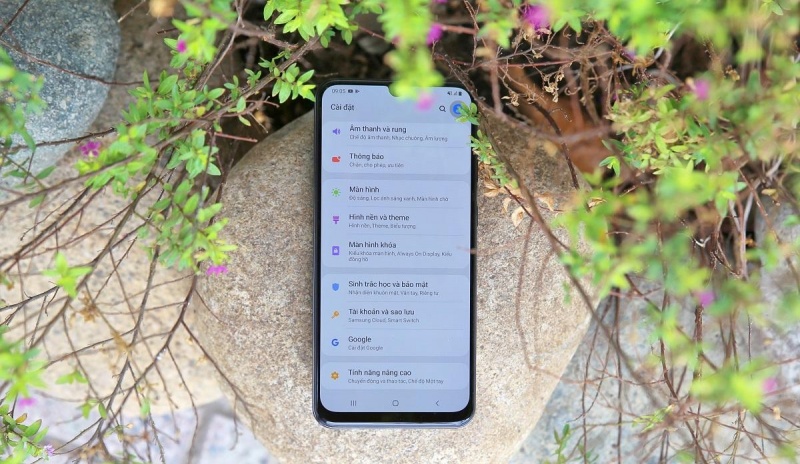
Galaxy A50 đang là mẫu smartphone nổi bật nhất trong phân khúc tầm trung nhờ kế thừa nhiều tính năng cao cấp từ dòng flagship
Về cơ bản, Galaxy A50 cũng đã đủ cho thời lượng pin dài hơn nhiều mẫu smartphone tầm trung khác nhờ sự kết hợp tuyệt vời từ vi xử lý Exynos 9610 được xây dựng trên tiến trình công nghệ 10nm, màn hình Super AMOLED cao cấp, nền tảng One UI hiện đại cùng viên pin lên đến 4.000mAh. Nếu biết cách áp dụng thêm vài mẹo nhỏ dưới đây, Galaxy A50 chắc chắn sẽ còn có thời lượng pin “trâu” hơn nữa nhằm cho phép người dùng trải nghiệm suốt cả ngày lẫn đêm, không lo tình trạng hết pin. Ngoài ra, bài viết cũng sẽ hướng dẫn thêm cách tối ưu để cơ chế nhận diện dấu vây tay trên Galaxy A50 hoạt động hiệu quả nhất.
I. Tối ưu thời lượng pin
Chỉnh độ sáng màn hình
Sau khi kích hoạt tính năng Độ sáng tương thích, màn hình Galaxy A50 sẽ tự động tăng hoặc giảm độ sáng tùy thuộc vào môi trường ánh sáng thực tế từ bên ngoài. Điều này rõ ràng sẽ mang lại trải nghiệm tối ưu nhất cho người dùng nhưng cũng góp phần khiến cho Galaxy A50 mau bị hết pin hơn. Dù vẫn đang kích hoạt tính năng trên, người dùng cũng dễ dàng giảm độ sáng màn hình xuống mức thấp hơn chút khi cảm thấy Galaxy A50 tự động đẩy độ sáng lên mức quá cao so với nhu cầu thực tế nhằm để tiết kiệm dung lượng pin hơn. Người dùng cũng cần chú ý hạn chế trải nghiệm Galaxy A50 tại những nơi có nguồn ánh sáng quá mạnh, chẳng hạn ánh nắng đang chiếu thẳng vào màn hình.
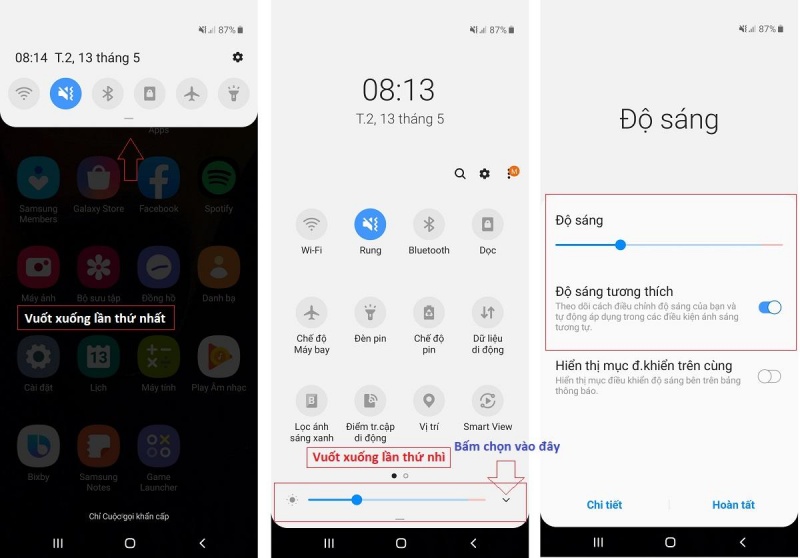
Ngoài việc hạn chế ánh sáng mạnh chiếu thẳng vào màn hình, người dùng cũng cần chủ động thiết lập độ sáng phù hợp để hiển thị nội dung tối ưu, đồng thời cũng góp phần tiết kiệm pin hơn
Tắt ứng dụng chạy ngầm
Trong quá trình sử dụng thực tế, nhiều người dùng thường sẽ cài đặt thêm các ứng dụng từ bên thứ ba để phục vụ cho công việc, nhu cầu cá nhân. Tuy nhiên, một số ứng dụng được cài thêm vào Galaxy A50 lại có cơ chế luôn chạy ngầm ngay cả khi người dùng đã chủ động thoát ra ngoài. Điều đáng chú ý, vài ứng dụng còn tự động kích hoạt lại ngay khi khởi động máy, sau đó chạy ngầm dù cho người dùng không có nhu cầu sử dụng đã gây ra tình trạng tốn pin và thậm chí làm giảm hiệu suất.
Đối với người dùng phổ thông, chúng ta chỉ nên thực hiện các mẹo nhỏ theo cách đơn giản nhất. Cụ thể, người dùng chỉ cần bấm phím Đa nhiệm (3 dấu gạch theo chiều dọc), sau đó chọn (chạm/giữ) ứng dụng cần tắt ứng dụng chạy ngầm rồi vuốt phần mềm/trò chơi đó lên hướng phía trên là xong. Ngoài ra, người dùng có thể bấm chọn Đóng tất cả sau khi trải nghiệm máy xong và chuẩn bị khóa màn hình.
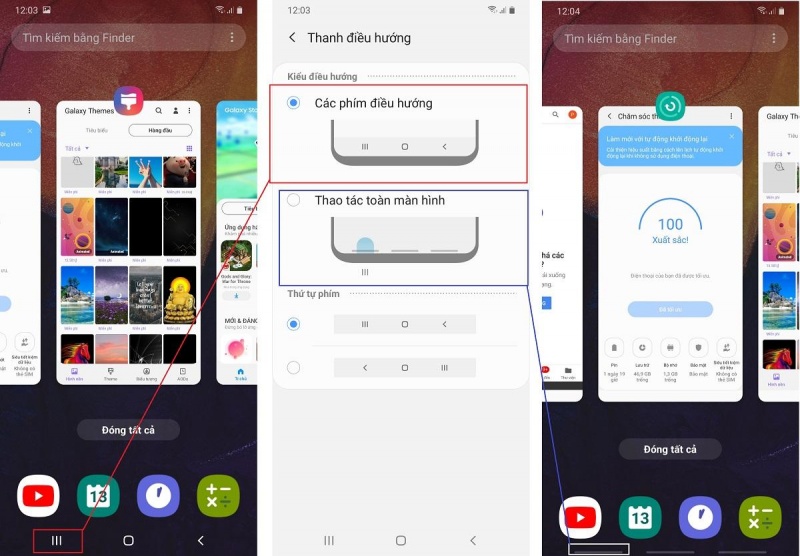
Tùy vào kiểu Thanh điều hướng (do người dùng tự thiết lập), phím Đa nhiệm có thể bị thay đổi từ 3 gạch theo chiều dọc thành 1 gạch ngang
Dù Galaxy A50 đã có nền tảng One UI thật tối ưu so với các mẫu smartphone khác, người dùng cũng cần quan tâm, mở tiện ích Chăm sóc thiết bị ít nhất cũng một lần sau nhiều tuần hoặc vài tháng. Đối với người dùng phổ thông, chúng ta chỉ cần bấm vào phần Tối ưu ngay là xong vì Galaxy A50 sẽ tự động làm hết tất cả công đoạn. Cụ thể, Galaxy A50 sẽ tự động phân tích, tắt các ứng dụng chạy ngầm không còn dùng đến nhưng đang gây tiêu tốn nhiều pin và phát hiện các phần mềm độc hại…
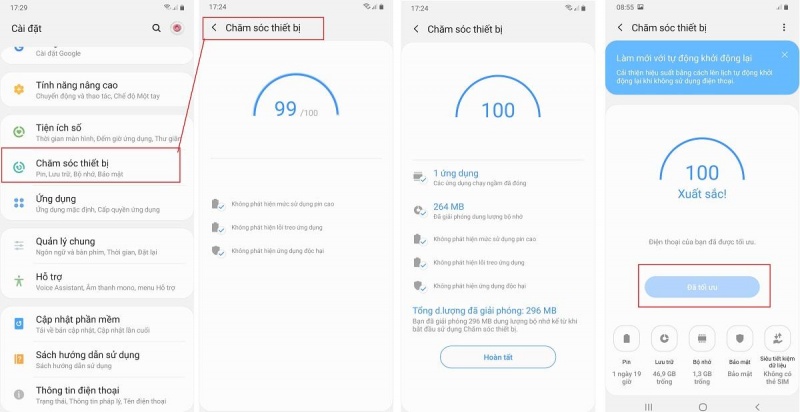
Giao diện tiện ích Chăm sóc thiết bị trên Galaxy A50
Đây là tiện ích độc quyền từ Samsung rất hữu ích cho người dùng, bao gồm các tính năng quan trọng: Pin, Lưu trữ, Bộ nhớ, Bảo mật được hỗ trợ bởi McAfee, Siêu tiết kiệm dữ liệu giúp Galaxy A50 luôn hoạt động mượt mà, góp phần tiết kiệm pin hơn, đồng thời kiểm soát được mọi ứng dụng chạy ngầm. Người dùng vào mục Cài đặt, bấm chọn tiện ích Chăm sóc thiết bị, nhấn phần Tối ưu ngay là xong.
Đổi hình nền sang màu tối
Galaxy A50 sở hữu màn hình Super AMOLED giúp hiển thị nội dung sống động, mang đến trải nghiệm cao cấp đến cho người dùng phổ thông. Ngoài hình nền/theme chủ đề màu tối mang phong cách huyền bí đầy ấn tượng, công nghệ màn hình Super AMOLED cũng góp phần tiết kiệm pin đáng kể trong quá trình sử dụng thực tế mỗi ngày. Người dùng dễ dàng chọn hình nền/theme theo theo dạng màu tối ở Galaxy Themes trong Galaxy Store.
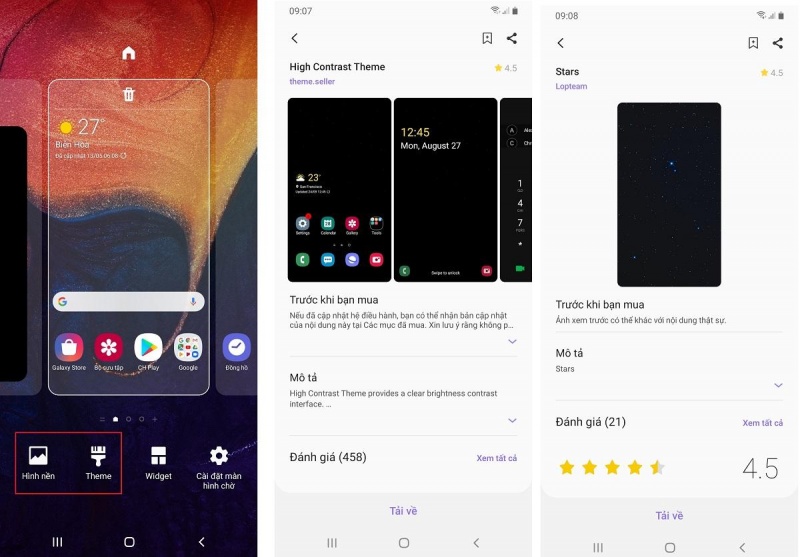
Ngoài Galaxy Store, người dùng có thể thiết lập nhanh Hình nền hoặc Theme bằng cách chạm/giữ ngón tay khoảng 2 giây trên màn hình chính
II. Mẹo nhỏ tối ưu nhận diện dấu vân tay
Giữ cho màn hình và ngón tay luôn sạch
Người dùng cần cố gắng giữ cho màn hình thật sạch, tối thiểu cũng ở khu vực có bố trí cảm biến vân tay để Galaxy A50 dễ dàng nhận diện được dấu vân tay nhanh nhất. Bên cạnh đó, bản thân người dùng cũng cần đảm bảo vị trí vân tay trên đầu ngón tay thật sạch trước khi sử dụng tính năng quét dấu vân tay trên màn hình Galaxy A50.

Khi đăng ký tính năng quét dấu vân tay trong lần đầu tiên, người dùng cần đảm bảo tay sạch, đồng thời thực hiện từng bước đúng theo yêu cầu đã hiển thị trên màn hình Galaxy A50
Galaxy A50 còn cho phép người dùng được đăng ký nhiều dấu vân tay khác nhau để dễ dàng mở khóa màn hình trong mọi trường hợp. Do đó, người dùng hãy đăng ký thật nhiều dấu vây tay khác nhau ở cả 2 bàn tay. Bởi lẽ, điều này thật sự hữu ích cho những lúc một ngón tay vô tình bị dơ nhưng chưa thuận tiện vệ sinh kịp thời hoặc áp dụng trường hợp khẩn cấp khác.
Thường xuyên cập nhật phần mềm (firmware) mới nhất
Vốn là mẫu smartphone “con cưng” của Samsung, Galaxy A50 thường xuyên nhận được bản cập nhật phần mềm mới nhất từ hãng nhằm mang cho người dùng những trải nghiệm càng tuyệt vời hơn. Theo đó, phiên bản phần mềm mới sẽ khắc phục các nhược điểm còn tồn tại trên fimware cũ, đặc biệt tăng cường độ ổn định hệ thống, bổ sung vài tính năng mới. Đáng chú ý, nhiều bản phần mềm mới cho Galaxy A50 còn cải thiện cả cảm biến vân tay giúp tốc độ mở khóa màn hình ngày càng nhanh hơn.
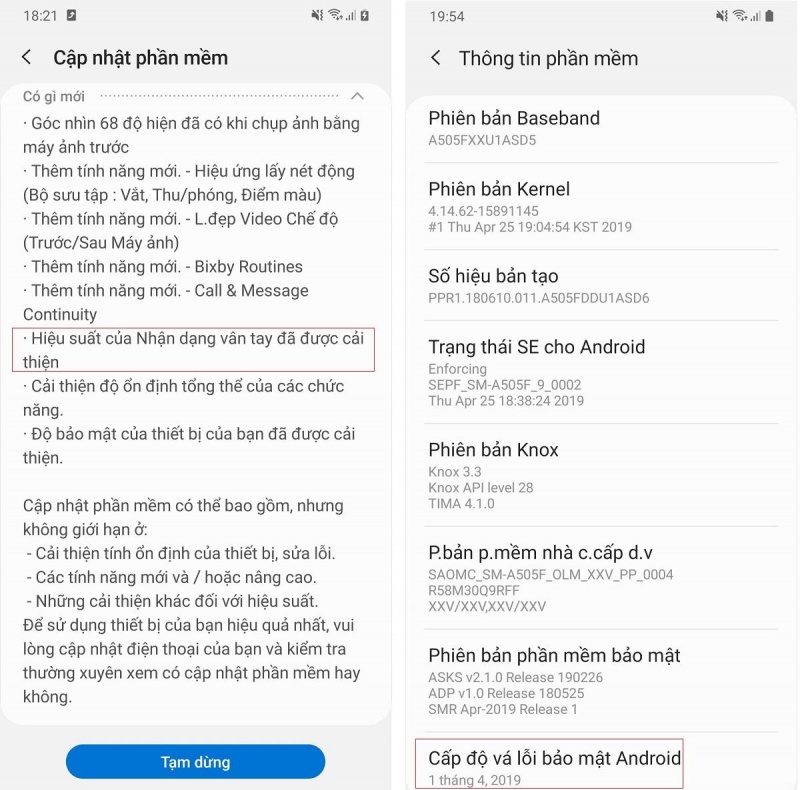
Người dùng hãy thường xuyên cập nhật phần mềm cho Galaxy A50 để có được trải nghiệm tốt nhất
Điều này có nghĩa, Galaxy A50 có cơ chế nhận diện dấu vân tay hoạt động ngày càng nhanh và chính xác hơn so với thời điểm mới lên kệ. Theo khuyến cáo từ Samsung cùng các chuyên gia công nghệ khác, người dùng chỉ nên sử dụng miếng dán màn hình chính hãng cho Galaxy A50. Điều này sẽ giúp cơ chế mở khóa màn hình bằng dấu vân tay được hoạt động tối ưu nhất.
HnamMobile
Danh mục
Sản phẩm mới
XEM TẤT CẢ
So sánh iPhone 14 Pro và 14 Plus: Lựa chọn nào phù hợp với bạn?

Chiêm ngưỡng trọn bộ 09 màu iPhone 14 ấn tượng

Samsung chính thức ra mắt thế hệ đồng hồ thông minh mới - Galaxy Watch 5 series

Bản beta mới nhất của Xcode 14 chứng thực màn hình luôn hiển thị trên iPhone 14 Pro
Thủ thuật - Ứng dụng
XEM TẤT CẢ
Hướng dẫn cách đánh số trang trong Google Docs nhanh và đơn giản

Hướng dẫn cách tắt lưu video trên TikTok để bảo vệ nội dung cá nhân

Hướng dẫn cách tắt tiếng khi chụp hình trên Samsung nhanh và hiệu quả

Hướng dẫn tích hợp thẻ bảo hiểm y tế vào VNeID đơn giản, nhanh chóng

Cách tải ảnh Instagram về máy tính nhanh chóng, rõ nét





Thảo luận sản phẩm
Chọn " Cài đặt "->Chọn " Thông tin thiết bị "->Chọn " Cập nhật phần mềm "->Bỏ dấu tick " Tự động cập nhật " ạ. Cảm ơn chị!
cảm ơn bạn!
Em cảm ơn